OBIETTIVI E PROGRAMMA
Con questo corso hai a disposizione tutto il necessario per gestire al meglio i tuoi progetti e il tuo team grazie a ClickUp, uno dei più completi tool di project management in circolazione. Sarai in grado di padroneggiare la gestione di task e gli spazi di lavoro, potrai assegnare i compiti al team, misurarne la performance (in termini di tempo e scadenze), calendarizzare ogni azione, condividere creatività e informazioni. In aggiunta avrai tutto il necessario per gestire i contatti e le vendite con un CRM integrato e vari automatismi per semplificarti la vita e tenerti sempre aggiornato.
OBIETTIVI
Questo corso è finalizzato a renderti esperto nell’uso di ClickUp e di tutte le sue funzioni.
PROGRAMMA
Questo corso ha una durata complessiva di 6 ore.
Cap.01 Gestire i progetti con Clickup
- Lezione 1.1 Introduzione | 04:49 minuti
- Lezione 1.2 Project management | 15:39 minuti
- Lezione 1.3 Team work e lavoro in remoto | 17:21 minuti
- Lezione 1.4 Metodologia agile e task management | 09:44 minuti
- Lezione 1.5 Clickup | 07:09 minuti
- Lezione 1.6 Spazi, liste, task | 04:31 minuti
Cap.02 Nuovo account
- Lezione 2.1 Account | 07:44 minuti
- Lezione 2.2 Panoramica della piattaforma | 14:04 minuti
Cap.03 Primi passi
- Lezione 3.1 Primi passi | 00:54 minuti
- Lezione 3.2 Impostazioni | 10:32 minuti
- Lezione 3.3 Integrazioni | 04:53 minuti
- Lezione 3.4 Notifiche | 07:22 minuti
- Lezione 3.5 Teams | 01:49 minuti
Cap.04 Organizzazione dei progetti
- Lezione 4.1 Organizzare progetti | 05:21 minuti
- Lezione 4.2 Gli status | 07:10 minuti
- Lezione 4.3 Creare e impostare gli spazi | 06:00 minuti
- Lezione 4.4 Creare e impostare le liste | 02:21 minuti
- Lezione 4.5 Le viste | 02:47 minuti
- Lezione 4.6 Viste task (board, calendar e list) | 05:32 minuti
- Lezione 4.7 Vista di Gantt | 06:02 minuti
- Lezione 4.8 Altre viste task | 07:26 minuti
- Lezione 4.9 Viste pagina (Whiteboard, doc, chat, embed, form) | 09:18 minuti
- Lezione 4.10 Impostare gli obiettivi | 04:37 minuti
- Lezione 4.11 Aree private e permessi | 01:47 minuti
Cap.05 Task
- Lezione 5.1 Task | 00:43 minuti
- Lezione 5.2 Creare e impostare le task | 08:14 minuti
- Lezione 5.3 Gestire task: subtask, checklist, dipendenze | 08:14 minuti
- Lezione 5.4 Comandi | 06:16 minuti
- Lezione 5.5 Custom fields | 06:32 minuti
- Lezione 5.6 Comunicazioni | 03:12 minuti
- Lezione 5.7 Colori e altri supporti grafici | 05:56 minuti
Cap.06 Analizzare i numeri
- Lezione 6.1 Analizzare i numeri | 00:39 minuti
- Lezione 6.2 Dashboard semplici | 10:27 minuti
- Lezione 6.3 Dashboard e analisi | 09:35 minuti
- Lezione 6.4 Monitorare il rendimento | 02:42 minuti
- Lezione 6.5 Pulse | 01:54 minuti
Cap.07 Funzioni avanzate
- Lezione 7.1 Funzioni avanzate | 00:57 minuti
- Lezione 7.2 Template | 13:49 minuti
- Lezione 7.3 ClickApps | 05:20 minuti
- Lezione 7.4 Automatismi | 08:11 minuti
- Lezione 7.5 Creare un automatismo | 05:07 minuti
- Lezione 7.6 Scadenze ricorrenti | 04:04 minuti
- Lezione 7.7 Altre funzionalità | 05:37 minuti
Cap.08 Casi di utilizzo
- Lezione 8.1 Casi di utilizzo | 00:37 minuti
- Lezione 8.2 Trasformare Clickup in un CRM | 08:52 minuti
- Lezione 8.3 Clickup per progetti agili | 08:09 minuti
- Lezione 8.4 Clickup per gestire il team | 04:12 minuti
- Lezione 8.5 Caso studio ClickGeneration | 26:22 minuti
RICHIEDI INFORMAZIONI
PROCEDURA DI ISCRIZIONE
Per iscriversi al corso basta semplicemente cliccare sul pulsante “Aggiungi al Carrello” per verificare eventuali promozioni in corso e seguire la procedura guidata di registrazione e pagamento.
E’ possibile pagare sia tramite Carta di Credito/Paypal (senza costi aggiuntivi) oppure Bonifico Bancario (in caso di pagamento con Bonifico Bancario il corso sarà disponibile solo dopo avvenuto accredito presso la nostra Banca, in genere dai 3/5 giorni lavorativi).
Se si ha un Coupon sconto consigliamo di procedere come indicato sopra per l’iscrizione, una volta arrivati sulla pagina che mostra prezzo finale, occorre inserire il codice coupon qui 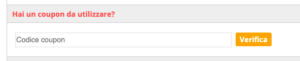 e cliccare su “Verifica”. Successivamente, avviata la procedura di iscrizione, è necessario inserire nuovamente il coupon qui e cliccare su “Applica”, così il coupon sarà calcolato nel prezzo finale.
e cliccare su “Verifica”. Successivamente, avviata la procedura di iscrizione, è necessario inserire nuovamente il coupon qui e cliccare su “Applica”, così il coupon sarà calcolato nel prezzo finale.
MODALITA’ DI ACCESSO E UTILIZZO
Il corso online è fruibile sulla nostra piattaforma attraverso tutti i dispositivi: smartphone, tablet e pc collegati ad internet, l’accesso è sempre disponibile (24/24). Il corso ha una validità di 6 mesi dalla data di iscrizione e dovrà essere completato entro tale termine.
Per accedere al corso, una volta acquistato (vedi modalità di iscrizione) basta cliccare sulla scritta in alto del sito “Accedi”.
Accedendo all’Area Utente con PC/Notebook o Tablet il pulsante “Accedi” è in alto a destra, come nell’immagine qui disponibile.

Se accediamo all’Area Utente da Smartphone, il pulsante “Accedi” è nella voce di menù a destra; occorre cliccare quindi l’icona del menù (cerchiata in rosso nell’immagine qui sotto) per visualizzarlo.

Si accede quindi al proprio account (usando le credenziali di registrazione) dove è disponibile l’accesso al corso online scelto, nella sezione “PROSPETTO CORSI” evidenziata in rosso nell’immagine qui sotto.
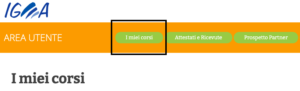
ATTESTATO E BENEFIT
A conclusione del percorso formativo sarà possibile scaricare nella propria area utente un certificato di frequenza personalizzato.


